File di rapporto
I file di rapporto contengono informazioni relative agli eventi di programma importanti che si sono verificati e forniscono una panoramica delle minacce rilevate. La registrazione rappresenta una parte essenziale dell'analisi del sistema, del rilevamento delle minacce e della risoluzione dei problemi.
La registrazione viene eseguita attivamente in background, senza che sia richiesto l'intervento da parte dell'utente. Le informazioni vengono registrate in base alle impostazioni del livello di dettaglio di rapporto correnti.
È possibile visualizzare i messaggi di testo e i rapporti direttamente dall'ambiente di ESET Small Business Security, nonché dall'archivio dei rapporti.
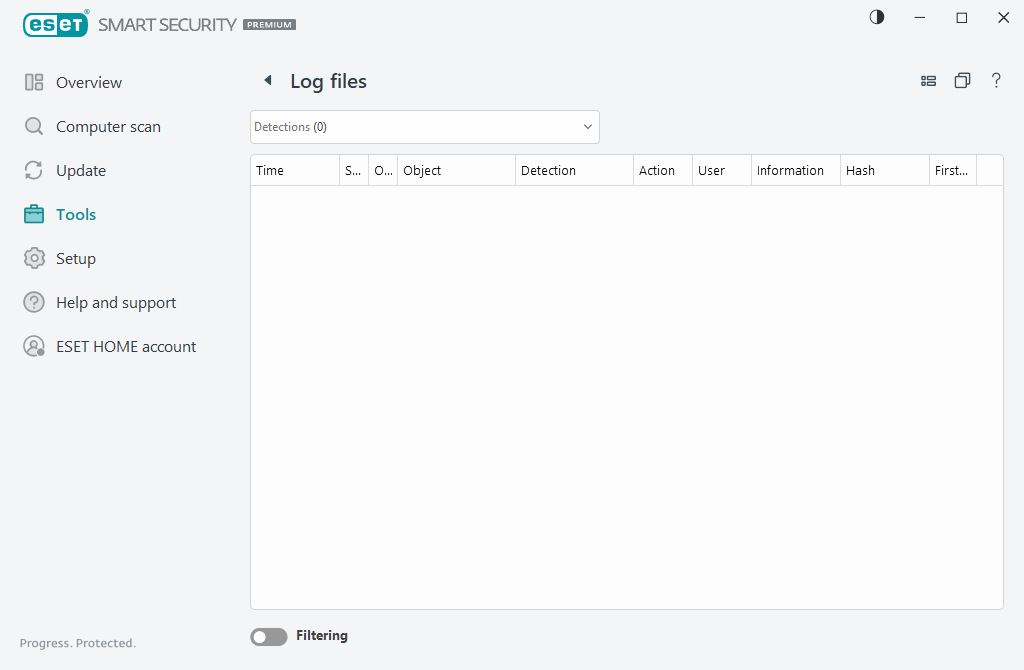
È possibile accedere ai file di rapporto dalla finestra principale del programma facendo clic su Strumenti > File di rapporto. Selezionare il tipo di rapporto desiderato nel menu a discesa Rapporto.
•Rilevamenti: in questo rapporto sono contenute informazioni dettagliate sui rilevamenti e le infiltrazioni rilevati da ESET Small Business Security. Le informazioni relative ai rapporti includono l’ora del rilevamento, il tipo di scanner, il tipo di oggetto, la posizione dell’oggetto, il nome del rilevamento, l’azione eseguita, il nome dell’utente registrato nel momento in cui è stata rilevata l’infiltrazione, l’hash e la prima occorrenza. Le infiltrazioni non pulite vengono sempre indicate con un testo rosso su uno sfondo rosso chiaro. Mentre quelle pulite con un testo giallo su uno sfondo bianco. Le applicazioni potenzialmente pericolose non pulite vengono indicate con un testo giallo su uno sfondo bianco.
•Eventi: tutte le azioni importanti eseguite da ESET Small Business Security vengono registrate nel rapporto eventi. Il rapporto eventi contiene informazioni sugli eventi e sugli errori che si sono verificati nel programma. È utile agli amministratori di sistema e agli utenti per risolvere i problemi. Spesso le informazioni visualizzate in questo rapporto consentono di trovare la soluzione a un problema che si verifica nel programma.
•Controllo computer: in questa finestra vengono visualizzati i risultati di tutti i controlli completati. Ogni riga corrisponde a un singolo controllo del computer. Fare doppio clic su una voce qualsiasi per visualizzare i dettagli del selezionato controllo.
•File inviati: contiene i record dei campioni inviati a ESET LiveGuard.
•HIPS: contiene i record di specifiche regole HIPS che sono contrassegnati per la registrazione. Nel protocollo viene mostrata l'applicazione che ha attivato l'operazione, il risultato (ovvero se la regola era consentita o vietata) e il nome della regola.
•Protezione browser: contiene record di file non verificati/non attendibili caricati nel browser.
•Protezione di rete: il rapporto della protezione di rete consente di visualizzare tutti gli attacchi remoti rilevati dal Firewall, dalla Protezione attacchi di rete (IDS) e dalla Protezione botnet. In questo rapporto è possibile trovare informazioni su tutti gli attacchi al computer in uso. Nella colonna Evento sono elencati gli attacchi rilevati. Nella colonna Origine vengono fornite ulteriori informazioni sull'autore dell'attacco. Nella colonna Protocollo viene indicato il protocollo di comunicazione utilizzato per l'attacco. L'analisi del rapporto della Protezione di rete aiuta a rilevare i tentativi di infiltrazione nel sistema in tempo utile per impedire l'accesso non autorizzato al sistema. Per ulteriori informazioni sugli attacchi di rete, consultare IDS e opzioni avanzate.
•Siti web filtrati:Questo elenco è utile se si desidera visualizzare un elenco di siti web bloccati dalla Protezione accesso Web. In questi rapporti è possibile visualizzare l'ora, l'indirizzo URL, l'utente e l'applicazione che hanno creato una connessione a un sito Web specifico.
•Antispam client di posta: contiene record correlati ai messaggi e-mail contrassegnati come spam.
•Controllo dispositivi: contiene record relativi ai supporti rimovibili o ai dispositivi collegati al computer. Nel file di rapporto saranno registrati solo i dispositivi con le rispettive regole di Controllo dispositivi. Se la regola non corrisponde a un dispositivo collegato, non verrà creata alcuna voce di rapporto relativa a tale evento. Qui è possibile visualizzare anche dettagli relativi al tipo di dispositivo, numero di serie, nome del fornitore e dimensioni del supporto (ove disponibili).
•Protezione webcam: contiene record sulle applicazioni bloccate dalla protezione webcam.
Selezionare i contenuti di un rapporto e premere CTRL + C per copiarli negli Appunti. Tenere premuto CTRL o SHIFT per selezionare più voci.
Fare clic su ![]() Filtraggio per aprire la finestra Filtraggio rapporti in cui è possibile definire i criteri di filtraggio.
Filtraggio per aprire la finestra Filtraggio rapporti in cui è possibile definire i criteri di filtraggio.
Fare clic con il tasto destro del mouse su un record specifico per aprire il menu contestuale. Nel menu contestuale sono disponibili le seguenti opzioni:
•Mostra: consente di visualizzare informazioni più dettagliate relative al rapporto selezionato in una nuova finestra.
•Filtra gli stessi record: dopo aver attivato questo filtro, verranno visualizzati esclusivamente i record dello stesso tipo (diagnostica, avvisi, ecc.).
•Filtra: dopo aver selezionato questa opzione, la finestra Filtraggio dei rapporti consentirà all'utente di definire i criteri di filtraggio per specifiche voci dei rapporti.
•Attiva filtro: attiva le impostazioni del filtro.
•Disattiva filtro: consente di annullare tutte le impostazioni del filtro (come descritto in precedenza).
•Copia/Copia tutto: consente di copiare le informazioni sui record selezionati.
•Copia cella: consente di copiare il contenuto della cella selezionata con il pulsante destro del mouse.
•Rimuovi/Rimuovi tutto: consente di eliminare i record selezionati o tutti i record visualizzati. Per poter eseguire questa operazione è necessario disporre di privilegi amministrativi.
•Esporta/Esporta tutto: consente di esportare le informazioni sui record selezionati o su tutti i record nel formato XML.
•Trova/Trova successivo/Trova precedente: dopo aver fatto clic su questa opzione, è possibile definire i criteri di filtraggio per evidenziare la voce specifica utilizzando la finestra Filtraggio dei rapporti.
•Descrizione rilevamento: consente di aprire ESET Threat Encyclopedia, che contiene informazioni dettagliate sui pericoli e sui sintomi dell’infiltrazione registrata.
•Crea esclusione: consente di creare una nuova Esclusione rilevamenti tramite una procedura guidata (non disponibile per i rilevamenti malware).
